ใครหลายคนอาจจะเคยเจอปัญหา ซื้อเครื่องมาพร้อม Windows 10 แท้ในเครื่องแต่ใช้ไปสักพักต้องเจอข้อความว่า “Your Windows License Will Expire Soon” เอาแล้วไงล่ะ ทั้งๆที่เป็น Windows แท้ แต่ทำไมขึ้น หมดอายุ ล่ะ วันนี้ทางทีมงานมีวิธีแก้วินโดว์หมดอายุมาให้สำหรับเพื่อนๆ ที่เจอปัญหาเหล่านี้กัน
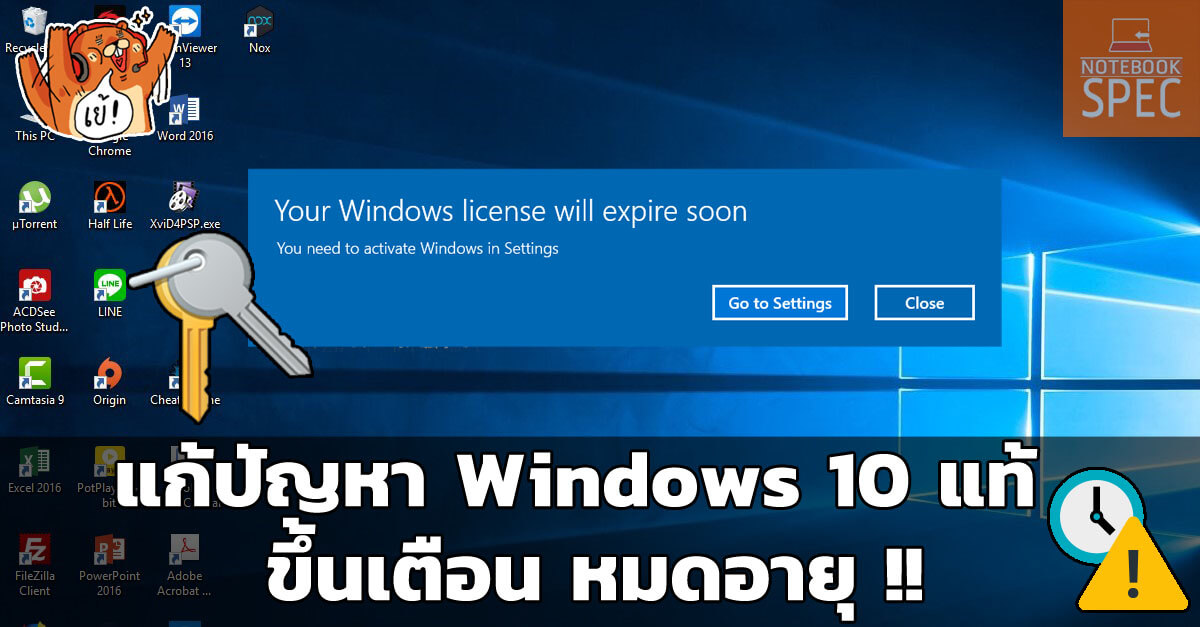
แก้ปัญหา Your Windows License Will Expire Soon แก้วินโดว์หมดอายุ ใน Windows 10
สำหรับวิธีแรกเป็นการบังคับปิดการแจ้งเตือนของ Windows 10 ขึ้นมา
1.ให้กดปุ่ม Windows + R จะแสดงช่อง Run ขึ้นมาให้พิมพ์ services.msc ขึ้นมา
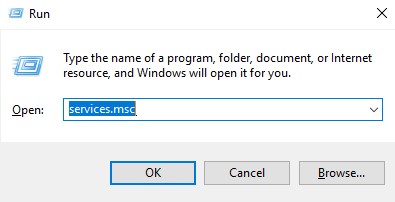
2.จากนั้นให้สังเกตุที่มุมขวา เลือกไปที่ Windows License Manager Service และเปิดขึ้นมา
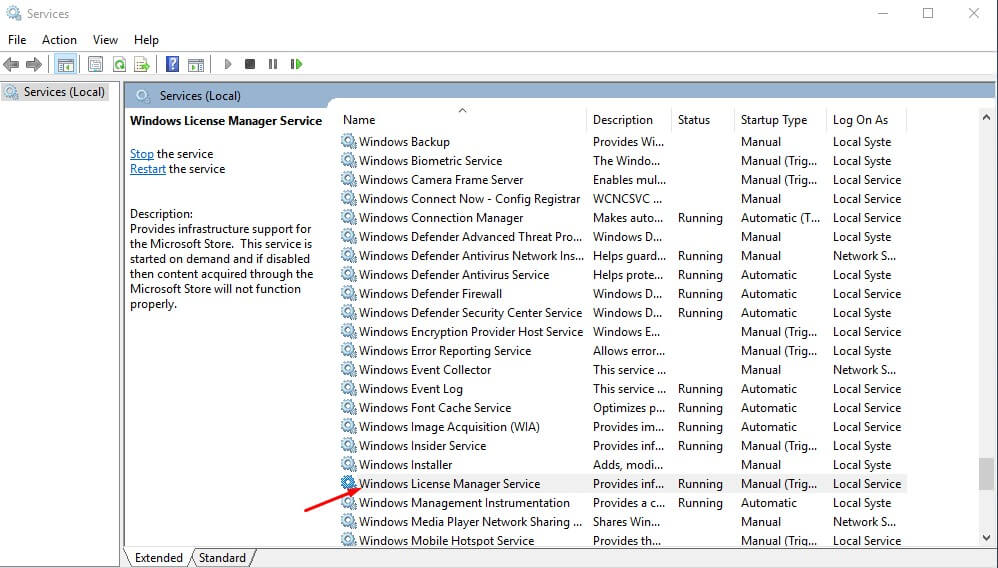
3.สังเกตุที่ Startup Type : Manual ให้เปลี่ยนเป็น Startup Type : Disable แทน จากนั้นให้ Restart เครื่องซะ

จากนั้นลองเช็คดูว่ายังมีข้อความแจ้งเตือนขึ้นอยู่อีกไหม หากยังแก้ไม่ได้ ให้ทำตามขั้นตอนถัดไปด้านล่าง
Logout Microsoft ออกและเข้าใหม่อีกครั้ง
หากยังแก้ไม่ได้ให้ทำการ Logout และ ลอง Sign in ด้วย Microsoft account ใหม่อีกครั้ง หากยังไม่หายให้แก้ตามด้านล่างนี้
1.ไปที่ Start Menu พิมพ์ CMD จากนั้นคลิกขวา เลือก Run as Admin
2.ให้พิมพ์ข้อความตามนี้ slmgr -rearm
3.จากนั้นให้ Restart เครื่องใหม่อีกครั้ง
หากยังไม่หายอาจเป็นไปได้ว่า Windows มีปัญหา อาจลองให้เพื่อนๆ ฟอแมทเครื่องและลองลง Windows ใหม่อีกครั้ง กรณีเป็น Windows แท้ติดเครื่องจะข้ามขั้นตอนการใส่ Key ไป ทำให้ติดตั้งได้ทันที โดยให้เพื่อนๆ โหลดเวอร์ชั่นให้ตรงกับรุ่นที่เพื่อนๆ ใช้อยู่ก็เพียงพอแล้ว
นอกจากนี้ทางแก้วินโดว์หมดอายุให้ใช้วิธีค้นหาคีย์วินโดว์ ในกรณีที่แน่ใจว่าใช้ผลิตภัณฑ์ที่เป็น License ที่ถูกต้อง ด้วยการ ค้นหาคีย์ Windows และเมื่อได้คีย์ที่ถูกต้อง ให้นำมา Activate ใหม่อีกครั้ง



















